Các Thủ Thuật Trên Máy Tính Win10
Máy tính với hệ điều hành Windows 10 được xem là phổ biến hiện nay. Tuy được nhiều người sử dụng nhưng không phải ai cũng biết hết các mẹo khi dùng. Hãy cùng xem các thủ thuật trên máy tính Win10 ở bài viết này nhé.
Mục Lục
Thu nhỏ cửa sổ nhanh
Thao tác lắc chuột để thu nhỏ cửa sổ nhanh là một mẹo rất hữu ích cho những người thường xuyên làm việc cùng lúc với nhiều phần mềm khác nhau. Một màn hình máy tính với nhiều tab gây rối mắt và lag sẽ được nhanh chóng dọn dẹp với vài bước.
Bước 1: Nhấn giữ chuột trái vào đầu cửa sổ mà bạn đang mở
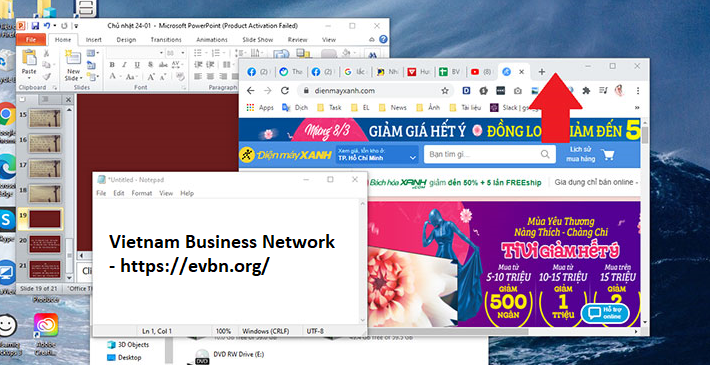
Bước 2: Kéo chuột để lắc cửa sổ đó. Thế là các cửa sổ đang mở khác sẽ được thu nhỏ lại
Nếu muốn mở lại các cửa sổ thì bạn cũng làm tương tự như trên.
Chụp màn hình – thủ thuật trên máy tính Win10
Đây là mẹo giúp bạn chụp ảnh màn hình nhanh trên máy tính Windows 10. Ảnh này sẽ không được lưu vào bộ nhớ của laptop. Bạn có thể gửi chúng đi ngay hoặc chỉnh sửa chúng trước khi gửi.
Bước 1: Nhấn tổ hợp phím Windows + Shift + S
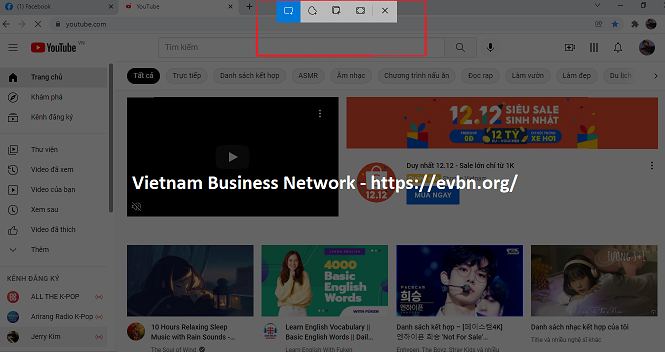
Bước 2: Chọn các tùy chọn trong khung đỏ để chụp màn hình theo ý muốn của bạn
Ghi màn hình
Các bạn học online muốn ghi lại bài giảng? Hay họp mà muốn ghi lại để xem? Nhưng bạn lại không phải chủ phòng tổ chức cuộc meeting. Vậy thì bạn nên nhớ thủ thuật trên máy tính Win10 này đấy.
Bước 1: Nhấn tổ hợp phím Windows + alt + R
Bước 2: Khi bạn muốn kết thúc ghi màn hình, hãy nhấn nút Stop Recording
Ở chế độ ghi màn hình này, nếu muốn ghi cả tiếng của bạn, hãy mở mic (hình mic bên cạnh nút tắt).
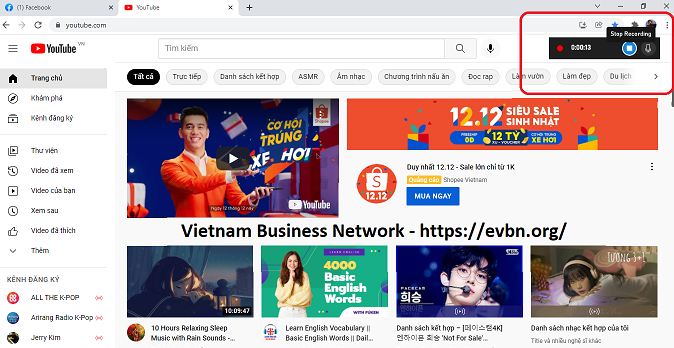
Các file record màn hình máy tính này sẽ được lưu tự động vào thư mục Videos của This PC.
Tắt máy tính thú vị – thủ thuật trên máy tính Win10
Để trở thành một người sử dụng Windows 10 thành thạo thì không thể bỏ qua cách tắt máy tính siêu nhanh dưới đây. Nhanh chóng thôi nhưng lại rất ngầu đấy nhé.
Bước 1: Nhấn chuột phải để thanh Options hiện ra trên màn hình desktop
Bước 2: Click chọn New -> Shortcut
Bước 3: Sao chép dòng lệnh sau vào ô tạo shortcut:
%windir%\System32\SlideToShutDown.exe
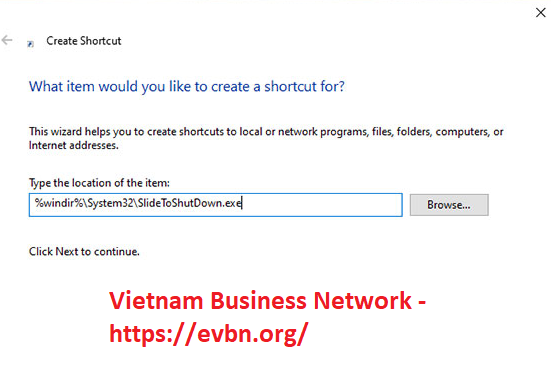
Tiếp đó nhấn vào Browse…
Bước 4: Sẽ có một icon tên SlideToShutDown hiện ra ở màn hình desktop, Bạn Click hai lần vào icon đó
Bước 5: Nhấp đúp chuột trái vào icon vừa được tạo ra trên màn hình
Bước 6: Kéo màn hình Windows để tắt máy một cách nhanh chóng
Sử dụng giọng nói để nhập văn bản
Ai rồi cũng có khi lười phải nhập văn bản đúng không. Lúc này, bạn có thể sử dụng giọng nói thay vì chán nản gõ bàn phím. Tính năng này sẽ nhận diện và chuyển đổi giọng nói thành văn bản cho người dùng.
Bước 1: Nhấn tổ hợp phím Window + H để bật micro. Sau đó máy bạn sẽ nhập được văn bản bằng giọng nói
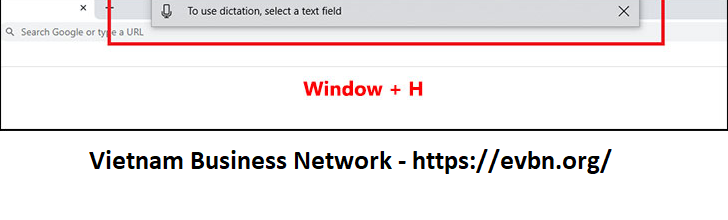
Bước 2: Nói nội dung bạn cần sử dụng, tìm kiếm,…
Lưu ý: Hiện tại thủ thuật trên máy tính Win10 – sử dụng giọng nói nhập văn bản chỉ sử dụng được tiếng Anh.
Mở và sử dụng bộ biểu tượng cảm xúc trên Windows 10
Windows 10 có một bộ biểu tượng cảm xúc khá đa dạng. Nhờ việc sử dụng chúng, mọi thứ bạn viết ra sẽ trở nên sinh động hơn. Tuy nhiên, khá ít người biết cách mở và sử dụng chúng. Hãy cùng mình thực hiện các bước sau để sử dụng bộ emoji nhé.
Bước 1: Nhấn tổ hợp phím Windows + . (dấu chấm) hoặc Windows + ; (dấu chấm phẩy) để mở bộ biểu tượng cảm xúc lên.
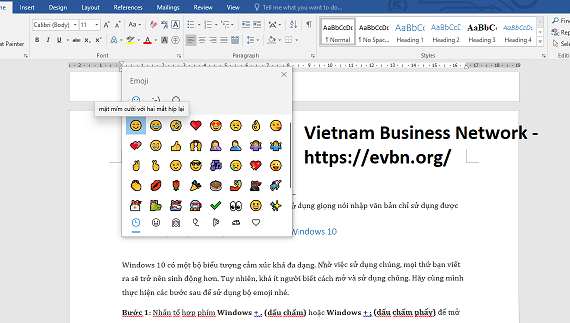
Bước 2: Chọn emoji mà bạn yêu thích để sử dụng. Ngoài emoji, Win10 còn có Kaomoji và cả Symbols cho các bạn dễ dàng sử dụng.
Chặn Các Thông Báo – thủ thuật trên máy tính Win10
Máy tính Window 10 không ngừng hiển thị các thông báo từ các ứng dụng được cài đặt. Như email mới, thông báo từ game,… Các thông báo xuất hiện liên tục sẽ khiến bạn cảm thấy khó chịu. Nếu vậy thì bạn hãy dùng thủ thuật trên máy tính Win10 để tắt chúng đi.
Bước 1: Truy cập vào Settings
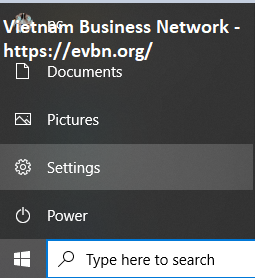
Bước 2: Vào mục System -> Notifications & actions. Tiếp đó bạn chỉ cần tắt những thông báo từ ứng dựng mà bạn không muốn hiện thông báo là được rồi.
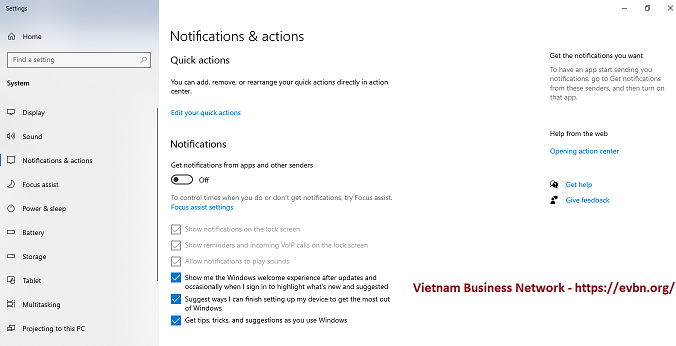
Xóa các file không cần thiết trên Windows tự động
Có một mẹo dùng Windows 10 cho phép bạn được xóa tự động các file không cần thiết hay file rác ra khỏi máy. Đối với những bạn không hay dọn rác máy tính do lười, hay quên. Hoặc laptop đã cũ thì có thể nói đây thực sự là tính năng vô cùng hữu ích cho bạn. Chắc hẳn nhiều bạn sẽ thích thú với tính năng này lắm đấy
Bước 1: Truy cập vào Settings
Bước 2: Chọn System -> Storage
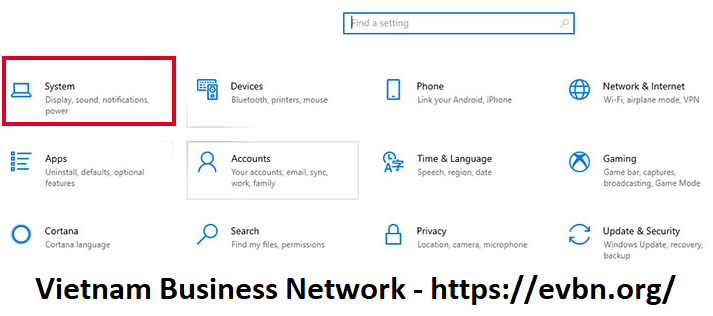
Bước 3: Bật tính năng Storage Sense để Windows 10 tự động xóa các file vô dụng trên máy của bạn.
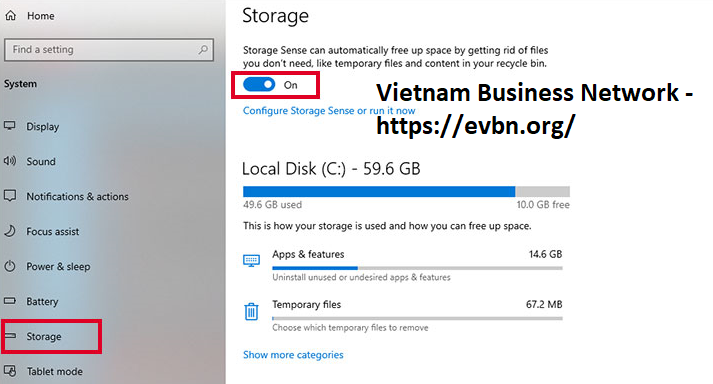
Cortana Search
Trợ lý ảo Cortana của Windows 10 cũng có chức năng tương tự như Siri hay Google Now.
“Trợ lý ảo Cortana được kích hoạt bằng giọng nói của Microsoft không chỉ liên kết trực tiếp với Bing mà còn liên kết với bất cứ công cụ tìm kiếm nào mà bạn đã sử dụng – Cortana là trợ lý ảo tuyệt vời” – theo CNET viết về trợ lý ảo Cortana.
Cortana có thể làm hầu hết mọi thứ. Nó xử lý hầu hết các ngôn ngữ lệnh tự nhiên một cách liền mạch. Cortana có khả năng hát một đoạn nhạc ngắn cho đến thiết lập lời nhắc nhở,… Ngoài ra, bạn cũng có thể tùy chỉnh Cortana hoạt động theo cách bạn muốn.
Trên đây là những thủ thuật trên máy tính Win10. Những mẹo này rất hữu ích cho các bạn đấy nên hãy lưu lại hoặc ghi nhớ chúng nhé!















![Toni Kroos là ai? [ sự thật về tiểu sử đầy đủ Toni Kroos ]](https://evbn.org/wp-content/uploads/New-Project-6635-1671934592.jpg)


